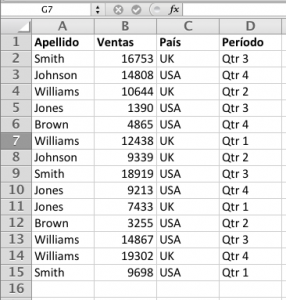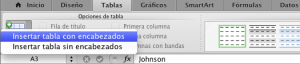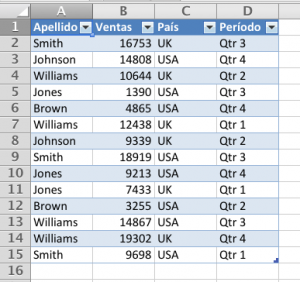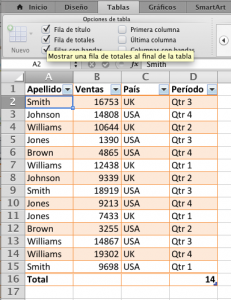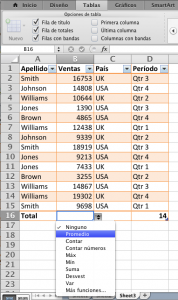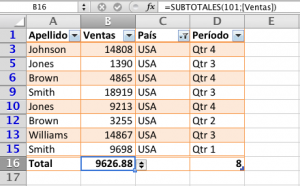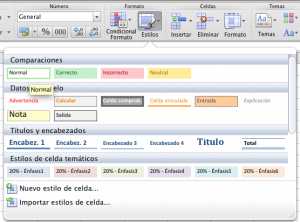Las tablas (o listas en Excel 2003) permite analizar su data rápida y fácilmente.
Nuestro set de datos consiste en cuatro campos. Apellido, Ventas, País y Período.
Insertar una Tabla en Excel
Para insertar una tabla, ejecute los siguientes pasos.
1. Click en una sola celda dentro del set de datos.
2. En la pestaña Tablas click en Tabla.
3. Excel automáticamente selecciona la data por usted.
Resultado:
- Excel crea la tabla forrajeada por usted. Esto podría parecerle un rango de datos normal pero varios poderosas características están ahora a un click de distancia.
Formatear una Tabla en Excel
Formatear la tabla haciendo click en uno de los muchos estilos disponibles. Excel proporciona una vista previa.
Trabajando con Tablas en Excel
Analizaremos ahora la data.
1. Para mostrar una fila de totales al final de la tabla, simplemente check Fila de Totales.
2. Click en cualquier celda en la última fila para calcular el total (Promedio, Contar, Max, Min, etc.) de una columna. Por ejemplo, calcular el promedio de la fila Ventas.
Nota:
- En la barra de fórmulas vea cómo Excel usa la función SUBTOTALES para calcular el promedio. 101 es el argumento para Promedio cuando usted usa la función SUBTOTALES. Excel usa esta función (y no la estándar función PROMEDIO) para calcular correctamente los totales de la table o tablas filtradas.
3. Por ejemplo, muestre solo las ventas en USA haciendo click en la flecha del encabezado de País.
Resultado:
- El correcto promedio de ventas en USA.
Convertir a Rango
Para convertir esta tabla a un rango normal de celdas, ejecute los siguientes pasos.
1. Click en Convertir a Rango.
Para remover el estilo de tabla también, ejecute los siguientes pasos.
2. Seleccione el rango de celdas.
3. En la pestaña Inicio, grupo Formato, en Estilos, click en Normal.